WhatsApp tipp: hogyan lehet elrejteni az utoljára látott és a kék kullancsokat
mindkét funkció opcióként érhető el, mert vannak olyan felhasználók, akik nem akarják, hogy mások tudják, mikor olvassák az üzenetet. Így engedélyezheti vagy letilthatja az utoljára látott és a kék kullancsokat.
hogyan lehet elrejteni utoljára a WhatsApp-on
1. lépés: Ha el akarja rejteni az utoljára látottakat, akkor nyissa meg a WhatsApp alkalmazást, és lépjen a Beállítások szakaszba.
2.lépés: Most lépjen a fiók szakaszba, és érintse meg az Adatvédelem elemet. Meg kell jegyezni, hogy a mentett beállítások mind az üzenetküldő alkalmazás mobil, mind webes verziójára vonatkoznak.
3.lépés: Most érintse meg az utoljára látott opciót, és módosítsa a beállítást “senki.”
Megjegyzés: három lehetőség közül választhat: “mindenki”, “saját kapcsolatok” és “senki”. Az első alapvetően azt jelenti, hogy azok az emberek, akiknek megvan a WhatsApp száma, láthatják az utoljára látottakat. A második lehetőség azt jelenti, hogy csak a kapcsolattartók tudják ellenőrizni az utoljára látottakat a WhatsApp-on. Ha engedélyezi a” Senki ” opciót, akkor senki sem fogja látni a WhatsApp-ot utoljára. Bármikor kiválaszthatja az utoljára látott opciót.
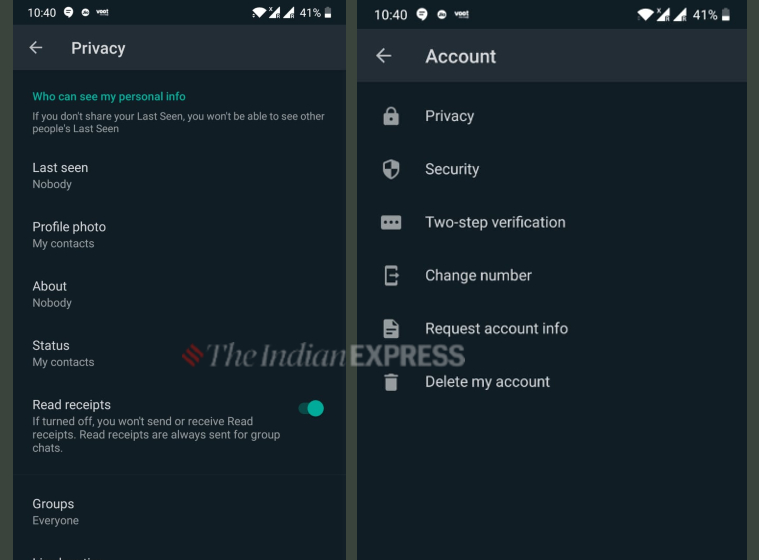
itt van, hogyan lehet engedélyezni vagy letiltani utoljára látott és kék kullancsok. (Express image)
hogyan lehet elrejteni a kék kullancsot a WhatsApp-on
a kék kullancsok elrejtésének folyamata hasonló. Ezt a funkciót az Adatvédelem részben találja meg, de nem ugyanazon a néven. A WhatsApp olvasási nyugták opciót kínál, amely letiltja a kék kullancsokat. Olvassa el, hogy többet tudjon meg.
1.lépés: Először lépjen a WhatsApp alkalmazásba, és nyissa meg a Beállítások részt.
2.lépés: Most lépjen a “fiók” elemre, és érintse meg az Adatvédelem lehetőséget.
3.lépés: Görgessen le a “nyugták olvasása” opcióhoz, és tiltsa le, hogy elrejtse a kék kullancsokat a csevegéseken.
frissítések vannak
a felhasználók bármikor engedélyezhetik ezt az opciót, ha ugyanazt a folyamatot követik. Meg kell jegyezni, hogy ha letiltja az említett opciót, akkor nem fogja látni a kék kullancsokat, amikor mások elolvassák az Ön által küldött üzeneteket.




